どのように合計にExcelで多くのものの一つに等しい場合
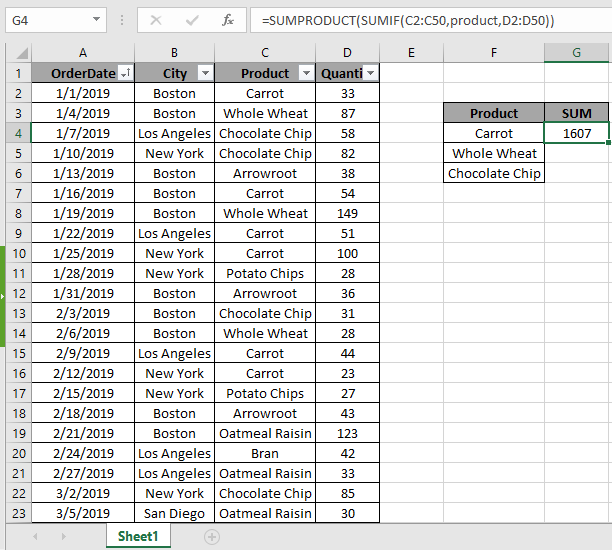
この記事では、値が多くの条件の1つに等しい場合に値を合計する方法を学習します。簡単に言うと、複数の基準のいずれかが真である場合に値の合計を試します。 SUMIFS関数はロジックで機能します。私たちは自分たちの論理を理解しようとします。また、またはロジックを使用して値を合計するには、 `link:/ summary-excel-sumproduct-function [SUMPRODUCT function] ʻが常に存在します。
問題を解決する方法は?
この記事では、 `link:/ summary-excel-sumproduct-function [SUMPRODUCT関数]`を使用する必要があります。次に、これらの関数から式を作成します。ここでは、データセットと範囲が与えられており、範囲内のいずれかの値を照合し、データセットから対応する値の合計を取得する必要があります。
一般式:
= SUMPRODUCT ( SUMIF ( range, cri_range, sum_range ) )
範囲:基準に一致する範囲範囲cri_range:基準範囲sum_range:合計が必要な範囲
例:
これらはすべて理解しにくいかもしれません。それでは、以下に示す例で実行して、この数式をテストしてみましょう。
ここに、注文日、都市、製品、およびその数量を含むデータセット(A1:D50)があります。
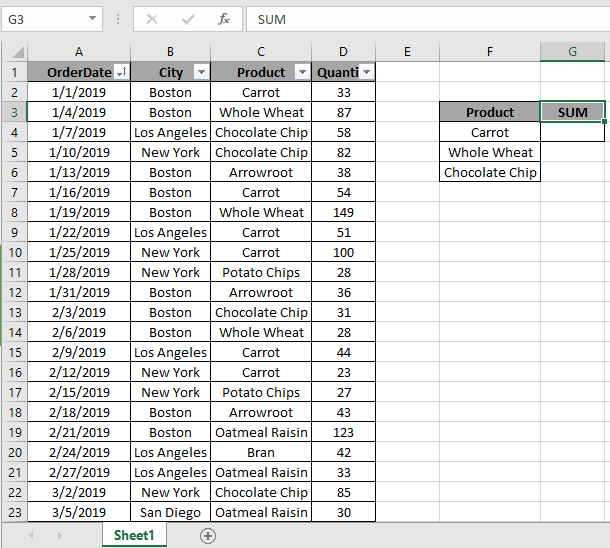
まず、製品が別の範囲に記載されている値のいずれかに一致する数量の合計を見つける必要があります。次に、次の式を使用して合計を取得します。式を使用します。
= SUMPRODUCT ( SUMIF ( C2 : C50 , product , D2:D50 ) )
E5:E11:一致する必要があるデータセット内の範囲。
製品:基準範囲D2:D50:合計範囲、数量の合計説明:
-
SUMIF関数は、1つの値を範囲と一致させる必要がある場合に合計を返します。ただし、ここでSUMIFは引数を取り、配列をSUMPRODUCT関数に返します。
SUMPRODUCT(\ {760; 348; 499})
-
SUMPRODUCT関数は、返された配列を取得します。この配列には、さまざまな製品の数量の合計の配列があり、返された配列のSUMが返されます。
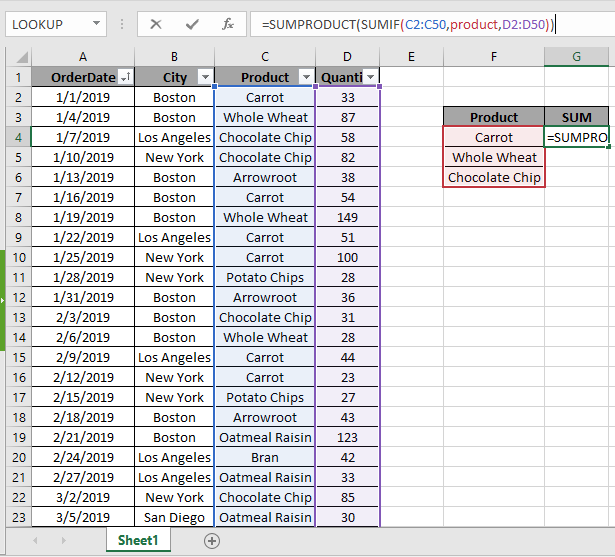
ここでは、範囲はセル参照として指定され、基準範囲は名前付き範囲として指定されています。 Enterキーを押して、カウントを取得します。
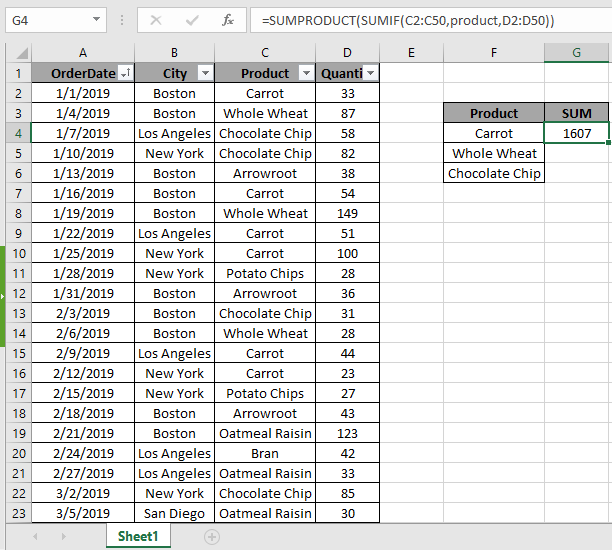
上のスナップショットでわかるように、ニンジン、チョコレートチップ、または全粒小麦の量の合計は1607です。
以下に、いくつかの注意事項を示します。
注:
。数式は数値でのみ機能します。
。数式は、ルックアップテーブルに重複がない場合にのみ機能します。 SUMPRODUCT関数は、数値以外の値を0と見なします。
。 SUMPRODUCT関数は、論理値TRUEを1、Falseを0と見なします。
。引数配列は、関数と同じ長さである必要があります。
したがって、これは、多くの基準のいずれかが真である場合に値を合計する方法です。
SUMPRODUCT関数に関するその他の記事はこちらからご覧ください。以下のコメントボックスで質問を共有してください。お手伝いさせていただきます。
関連記事
link:/ summary-excel-sumproduct-function [ExcelでSUMPRODUCT関数を使用する方法]:Excelの複数の配列の値を乗算した後のSUMを返します。
link:/ summary-sum-if-date-is-between [SUM if date is between]:指定された日付または期間の間の値の合計をExcelで返します。
link:/ summary-sum-if-date-is-greater-than-given-date [日付が指定された日付より大きい場合の合計]:*指定された日付または期間の後の値の合計をExcelで返します。
link:/ summary-2-ways-to-sum-by-month-in-excel [Excelで月ごとに合計する2つの方法]:*指定された特定の月内の値の合計をExcelで返します。
link:/ summary-how-to-sum-multiple-columns-with-condition [条件付きで複数の列を合計する方法]:Excelで条件を持つ複数の列にわたる値の合計を返します `link:/ Tips-excel-ワイルドカード[Excelでワイルドカードを使用する方法*] `:Excelでワイルドカードを使用してフレーズに一致するセルをカウントします
人気の記事
link:/ excel-generals-how-to-edit-a-dropdown-list-in-microsoft-excel [ドロップダウンリストを編集する]
link:/ excel-range-name-absolute-reference-in-excel [Excelでの絶対参照]
link:/ Tips-conditional-formatting-with-if-statement [条件付き書式の場合]